View-ul mic reprezinta o lista de alegere in care se poate selecta un obiect existent (sau adauga un obiect nou) pentru a-l aduce pe o macheta.
View-ul mic il veti gasi aproape pe fiecare macheta din WinMENTOR ENTERPRISE, spre exemplu:
- in Nomenclatorul de Articole, pentru selectarea unitatii de masura sau a gestiunii implicite;
- in Nomenclatorul de Parteneri, pentru selectarea Localitatii sau a bancii partenerului;
- in tranzactiile de stoc, la selectarea unui articol pe o factura de intrare, iesire, etc…
View-urile mici care apar initial fara nicio inregistrare sunt influentate de valorea impicita “Nu” a constantei utilizator: View-uri mici populate automat.
Aceasta se gaseste in: Constante utilizator Mentor > 1. Configurare operare > 3. Diverse.
Daca doriti ca view-urile mici sa apara populate, modificati valoarea constantelor pe “Da”.
| View filtrabil |
La intrarea in view, acesta nu contine nicio inregistrare. Rationamentul consta in faptul ca informatiile ce urmeaza sa populeze grila provin din tabele mari, lucru care ar ingreuna foarte tare traficul din retea. Asadar, inregistrarile de pe server vor fi aduse conform conditiei introduse in linia de filtru.
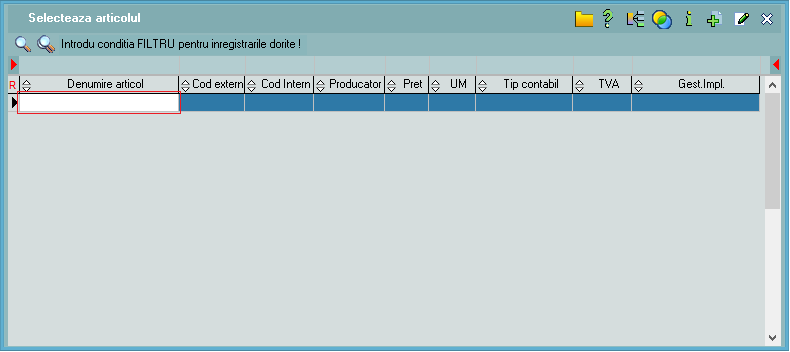
In partea de sus a view-ului filtrabil, exista o bara de titlu care descrie actiunea in curs – “Introdu conditia FILTRU pentru inregistrarile dorite”.
- daca nu va intereseaza inregistrarile de pe server, atunci cu butonul Adaug – puteti intra direct in adaugare. Shortcut-ul butonului Adaug este Alt – A.
- Daca doriti inregistrarile de pe server, tastati in coloana dupa care vreti sa faceti filtrarea (imaginea de mai jos) un text. Apasati ENTER si vor fi aduse in lista toate inregistrarile care contin in denumire acel text.

Pentru o filtrare mai avansata, dati ClickDreapta pe linia de filtrare in coloana in care doriti sa introduceti filtrul. Dupa ce introduceti conditia, apasati ENTER si veti avea rezultatul. Iata pe bara de titlu a machetei de mai jos un exemplu de traducere a unui filtru initial:
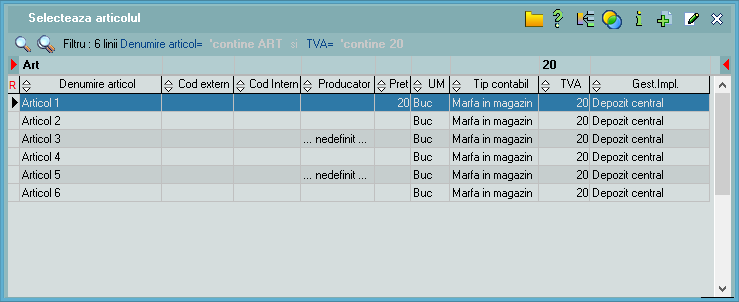
- Daca doriti toate inregistrarile de pe server, apasati ENTER fara sa introduceti vreo conditie, sau mai usor, puteti da DubluClick pe grila de filtru sau pe panelul de deasupra ei; merge si cu Click pe butonasul albastru din capatul stang al grilei de filtrare.
Observatie:
View-ul mic filtrabil poate aparea completat la prima aparitie cu toate inregistrarile, fara a mai apasa ENTER, dar e in detrimentul traficului pe WAN.
Acest lucru se face prin setarea constantei:
Constante utilizator Mentor > Constante operare > DIVERSE > View-uri mici populate automat pe valoarea DA.
- Pentru a efectua modificari sau pentru a vizualiza inregistrarea pe care sunteti pozitionat in view, folosi butonul Detalii – . Se poate folosi si shortcut-ul Alt – D. In cazul actionarii butonului de detalii, pe ecran va aparea macheta de modificare a datelor.
Cautarea in view:
- se poate face folosind mouse-ul, sagetile sus/jos de pe tastatura, eventual Home/End/PageUp/PageDown pentru deplasare mai rapida in lista. Pentru cautarea in listele lungi, folositi butoanele lupa (cele din figura de mai jos):

- Pentru cautarea avansata WinMENTOR ENTERPRISE apasati butonul Cautare complexa din imaginea de mai jos, sau shortcut-ul Alt – C de la tastatura. Grila de filtrare (care are fundalul de culoare albastra) va fi inlocuita cu grila de cautare (cu fundalul de culoare galbena), ca in imaginea de mai jos.
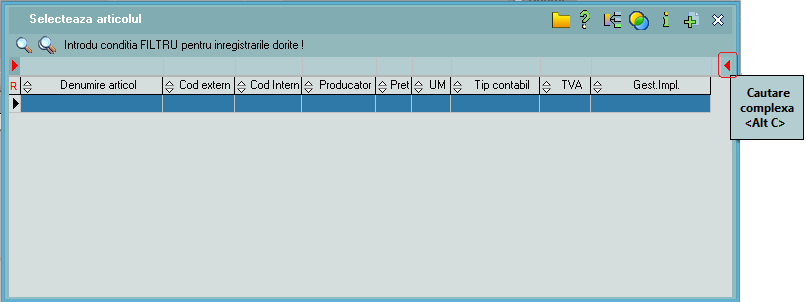
Atentie!
FILTRAREA aduce inregistrari de pe de server, iar CAUTAREA se face doar in liniile aduse de pe server.
Cautarea se face la fel ca filtrarea, tastand textul cautat, sau cu ClickDreapta pe campul dorit din linia de cautare.
Ca sa renuntati la cautare, apasati din nou Alt – C. Daca din situatia cu grila de cautare afisata apasati direct Alt – F, apare in locul grilei de cautare (de culoare galbana), grila de filtare (de culoare albastra). In aceast caz grila de filtrare capata valorile din grila de cautare care era afisata.
Observatie:
Filtrarea (la fel ca si cautarea) poate fi facuta atat cu ClickDreapta (caz prezentat mai sus), cat si folosind direct caractere de comanda in linia de filtrare. Explicarea filtrarii cu ajutorul caracterelor de comanda este facuta in pagina View-lui mare.
| View nefiltrabil |
Pe acest tip de view sunt aduse de pe server toate inregistrarile, lucru care se observa si in eticheta de filtru “Toate inregistrarile disponibile pe SERVER”.

Singura diferenta intre view-ul filtrabil si cel nefiltrabil consta (dupa cum reiese si din denumire) in faptul ca cel din urma nu poate avea filtre. In rest, butoanele pentru adaugare, detalii si cautare functioneaza pentru amandoua la fel.
| Optiunile meniului deschis cu Click dreapta pe view |
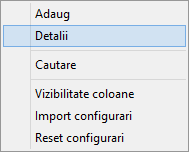
|
|







 en
en











